Оживите сбойный пиксел ЖК-экрана
Экран жидкокристаллического монитора состоит из миллионов пикселов, каждый из которых образуется из трех подпикселов: красного, синего и зеленого. Когда все три составных элемента имеют максимальную яркость, пиксел приобретает белый цвет. Другие их комбинации позволяют формировать самые разные цветовые оттенки. Иногда в работе пикселов происходят сбои, и тогда на экране отображается лишь один цвет. Но такую неисправность можно попробовать устранить.
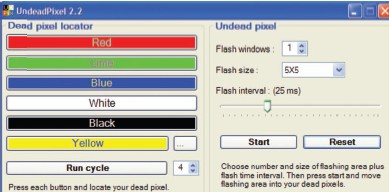
 Определите, действительно ли пиксел пришел в частично неработоспособное состояние или же он полностью вышел из строя. Если отображается только черный цвет, скорее всего пикселу уже ничто не поможет. В случае какого-либо другого цвета возможно зависание, и есть шанс вернуть его к полноценному функционированию.
Определите, действительно ли пиксел пришел в частично неработоспособное состояние или же он полностью вышел из строя. Если отображается только черный цвет, скорее всего пикселу уже ничто не поможет. В случае какого-либо другого цвета возможно зависание, и есть шанс вернуть его к полноценному функционированию.- экране не должно быть грязи. Для этого прочистите его сжатым воздухом из баллончика и протрите мягкой салфеткой с чистящим средством.
- Убедитесь в том, что изображение выводится на ЖК-экран в рекомендованном разрешении. Это упростит идентификацию пикселов. Выберите «Старт•Панель управления•Экран», щелкните мышью на вкладке «Параметры» и установите нужное разрешение. (В случае необходимости уточните порядок действий в документации, прилагаемой к монитору.)
- Загрузите и установите приложение UDPixel (udpix.free.fr), предназначенное для проведения диагностики и устранения неисправностей. (Данная утилита потребует установки ПО .Net Framework, которое можно найти по адресу find.pcworld.com/63486.)
- Запустив UDPixel, установите параметр Run Cycle, равный 4 с и нажмите кнопку Run Cycle. Начнет выполняться цикл отображения на экране различных цветов: красного, зеленого, синего, черного, белого и желтого. Замерший пиксел будет виден после каждой смены цветов — если цвет точки не изменился, значит, в этой области имеется неисправность. Чтобы остановить цикл, еще раз щелкните мышью.
- Если повреждены несколько пикселов, увеличьте число в поле Flash Windows на единицу для каждого из них.
- В противном случае нажмите кнопку Start. На экране появится небольшой прямо угольник размерами 5×5 пикселов. Переместите его на сбойный пиксел и подождите 15—20 мин. Затем прервите выполнение операции, нажав на кнопку Reset, и повторите цикл демонстрации различных цветов, чтобы проверить работоспособность пиксела.
- Если неисправность не исчезла, найдите гарантию на свой монитор и выясните, можно ли заменить экран.
- Если нельзя, попробуйте применить меры прямого физического воздействия. Оберните острие стилуса от КПК или какого-то аналогичного объекта мягкой тканью и найдите неработоспособную область с помощью UDPixel.
- Разместите обернутое острие стилуса непосредственно над сбойным пикселом. Отключите питание монитора и осторожно надавите на поверхность экрана в течение 5—10 с. После этого вновь включите экран и проверьте пиксел.
- Если неисправность устранить не удалось, повторите операции, описанные в пунктах 9, 10 и 7. Когда же и это не принесет результатов, оберните мягкой тканью закругленный пластиковый конец маркера и чуть надавите им несколько раз на указанную область.
Вполне возможно, что одна из перечисленных манипуляций позволит оживить сбойный пиксел.
Прочистите загрязнившийся фотоаппарат
 Компактные и зеркальные фотокамеры имеют свойство притягивать пыль, а осевшая грязь не лучшим образом отражается на качестве снимков. Песок и влага на пляже могут привести хороший фотоаппарат в нерабочее состояние. Каким же образом очистить устройство?
Компактные и зеркальные фотокамеры имеют свойство притягивать пыль, а осевшая грязь не лучшим образом отражается на качестве снимков. Песок и влага на пляже могут привести хороший фотоаппарат в нерабочее состояние. Каким же образом очистить устройство?
Протрите корпус и ЖК-экран мягкой салфеткой. Если потребуется, смочите ее в спиртосодержащей чистящей жидкости. Будьте аккуратны с кнопками и отверстиями, следите, чтобы жидкость не попала внутрь.
Особое внимание уделите очистке загрязнившегося объектива. С помощью резиновой груши удалите крупинки, которые могут поцарапать линзы. Смочите мягкую салфетку в жидкости для чистки линз и легкими движениями протрите внешнюю поверхность объектива. Если нет фильтра, защищающего объектив зеркальной камеры от царапин, рекомендуем установить его. Очистите внутреннюю поверхность съемного объектива мягкой салфеткой, смоченной в жидкости для чистки линз.
 Аккуратно обращайтесь со светочувствительной матрицей. На матрицу КМОП или CCD, находящуюся внутри корпуса, осаждаются частицы пыли. Компактных камер это практически не касается, но сменные объективы зеркальных фотоаппаратов являются источником загрязнения. Помните, что Canon, Nikon и другие производители разрешают чистить свое оборудование только в специализированных сервисных центрах. Если вы поцарапаете матрицу, то за ремонт вам придется заплатить.
Аккуратно обращайтесь со светочувствительной матрицей. На матрицу КМОП или CCD, находящуюся внутри корпуса, осаждаются частицы пыли. Компактных камер это практически не касается, но сменные объективы зеркальных фотоаппаратов являются источником загрязнения. Помните, что Canon, Nikon и другие производители разрешают чистить свое оборудование только в специализированных сервисных центрах. Если вы поцарапаете матрицу, то за ремонт вам придется заплатить.
Зеркальную камеру, если это возможно, закрепите на надежном штативе. Аккуратно наклоните объектив вниз. Благодаря штативу ваши руки останутся свободными, что упростит удаление посторонних частиц. В меню зеркального фотоаппарата выберите режим Mirror-lock cleaning, при котором зеркало поднимается над матрицей. Батарея должна быть заряжена. Если в процессе чистки питание вдруг отключится, зеркало опустится вниз и может нанести повреждения.
Для очистки матрицы, на которой формируется изображение, используйте резиновую грушу. Баллончик со сжатым воздухом — слишком мощное средство для столь тонкой операции. Разместите отверстие груши в паре сантиметров от матрицы. Короткими нажатиями выпускайте из груши воздух.
Проведите глубокую очистку с помощью тампона и специального раствора. В фирменных фотомагазинах можно приобрести соответствующие материалы. Разверните прилагаемый тампон и смочите его одной-двумя каплями чистящего раствора. Приложив небольшое усилие, проведите тампоном по матрице. Переверните тампон и сухой стороной проведите в обратном направлении.
Сделайте пробный снимок. Результаты чистки можно оценить с помощью лупы и других инструментов, но лучше всего сделать пробный кадр. Присоедините к зеркальной камере объектив и сфотографируйте какую-нибудь фоновую поверхность, например лист бумаги, выставив минимально возможную диафрагму. (Для этого установите на фотоаппарате режим приоритета диафрагмы и настройте экспозицию.) Увеличьте полученное изображение на экране ПК и проверьте, нет ли на нем пятен или следов от капель. Если таковые будут обнаружены, повторите процедуру очистки.
Избегайте температурных перепадов. Быстрый переход с холодной улицы в теплое помещение является причиной появления конденсата. Поместите фотоаппарат в один или два воздухонепроницаемых пакета и не снимайте их, пока устройство не согреется.

Быстро ликвидируйте конденсат. Удалите все съемные элементы — батарею, карту памяти, объектив — и оставьте фотоаппарат на ночь в проветриваемом помещении. За это время конденсат естественным образом испарится.
 Определите, действительно ли пиксел пришел в частично неработоспособное состояние или же он полностью вышел из строя. Если отображается только черный цвет, скорее всего пикселу уже ничто не поможет. В случае какого-либо другого цвета возможно зависание, и есть шанс вернуть его к полноценному функционированию.
Определите, действительно ли пиксел пришел в частично неработоспособное состояние или же он полностью вышел из строя. Если отображается только черный цвет, скорее всего пикселу уже ничто не поможет. В случае какого-либо другого цвета возможно зависание, и есть шанс вернуть его к полноценному функционированию.